Cómo cambiar el color y la apariencia en Windows 10 Creators Update
La última versión de Windows 10, denominadaActualización de creadores: continúa refinando muchos aspectos de la experiencia del usuario. Algunas de estas nuevas mejoras se muestran en la pestaña Colores en Configuración. Estos son cambios sutiles pero notables que permiten a los usuarios elegir más opciones de color para su ventana cromada. En este artículo, revisamos cómo usarlos junto con las opciones existentes disponibles en la Actualización de aniversario y versiones anteriores.
Cómo usar la configuración de color y apariencia en Windows 10 Creators Update
Una de las primeras mejoras que verán los usuarios es el historial de color, que conserva una colección de los perfiles de color más utilizados.

También puede elegir entre una paleta de colores más amplia que la estándar 49. Entonces, si prefiere rosa fuerte o verde esmeralda o azul marino, ahora puede elegirlo según sus especificaciones exactas utilizando Color personalizado opción.
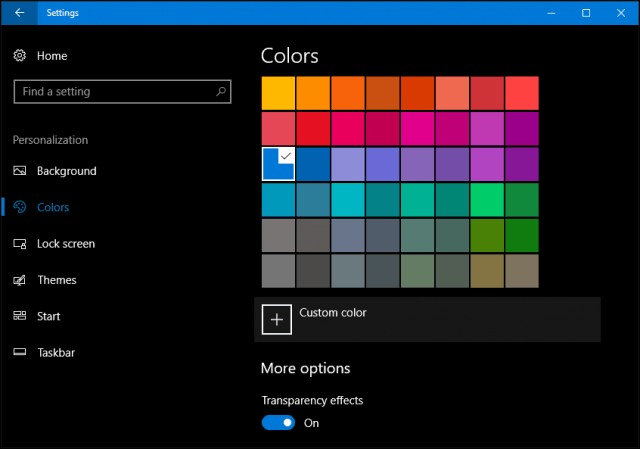
Los usuarios también pueden acceder a opciones avanzadas y modificar el Rojo verdey Azul niveles de color para producir un espectro de tonos de color a su gusto.
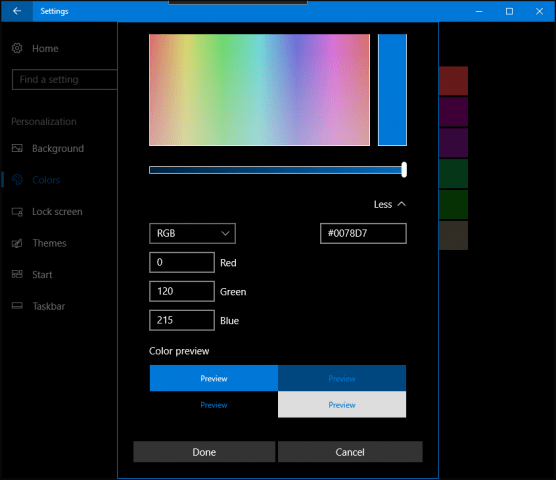
La Actualización de creadores limpia y reorganiza el área de color de acento. Transparencia ahora tiene una palanca dedicada, mientras que las opciones específicas para Inicio, barra de tareas y centro de acción ahora son casillas de verificación.
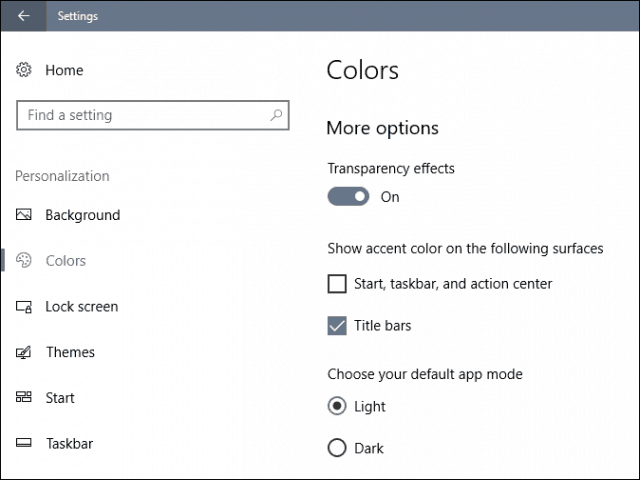
Si usa aplicaciones como Mail, Groove y Photos,Puede modificar los comportamientos de los temas oscuros y claros en cada aplicación. Haga clic en el icono de configuración del diente, luego desplácese hacia abajo o haga clic en personalización para elegir un modo de color. El correo, en particular, incluye una colección más extensa de opciones de color y tema que cualquiera de las aplicaciones incluidas en Windows 10. Con suerte, estas se extenderán a otras aplicaciones en el futuro.
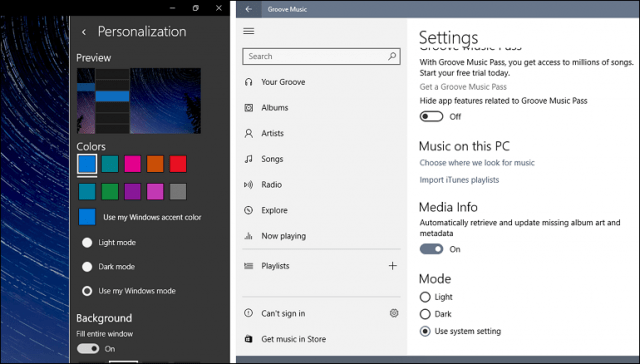
Además de las nuevas opciones de color en CreatorsActualización, los usuarios pueden esperar una nueva interfaz de temas. También puede acceder a una nueva categoría de Temas desde la Tienda Windows, lo que facilita la descarga de una variedad de fondos de pantalla. Si está buscando más formas de personalizar Windows 10, consulte nuestro artículo anterior sobre cómo hacer una copia de seguridad de las imágenes de Windows Spotlight, habilitar el tema oscuro en todo el sistema y personalizar el menú Inicio.










Deja un comentario